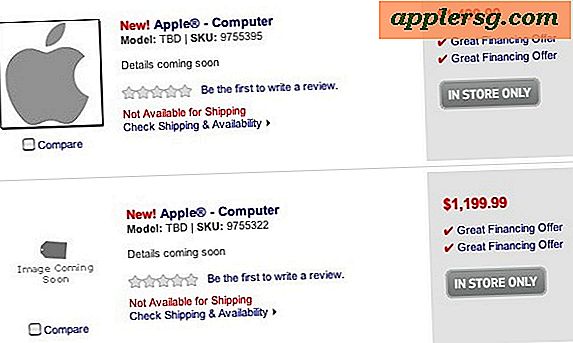E-mail markeren als ongelezen in iPhone Mail-app Onmiddellijk met een gebaren truc
 Heb je ooit een e-mail als ongelezen moeten markeren nadat je deze op je iOS-apparaat hebt geopend? Natuurlijk moet u dit doen, of u het later als herinnering voor uzelf dient, of om een onbedoeld merkteken als gelezen ongedaan te maken. Doorgaans gebruiken de iPhone-en iPad iOS Mail-apps de Flag-menustructuur om 'Markeren als ongelezen' in een bericht handmatig te selecteren, maar de nieuwste versies van Mail-app ondersteunen een supersnelle beweging die elke e-mail snel als ongelezen markeert zonder zelfs het e-mailbericht te hoeven openen. Dit werkt opvallend goed in de iPhone Mail-app in het bijzonder.
Heb je ooit een e-mail als ongelezen moeten markeren nadat je deze op je iOS-apparaat hebt geopend? Natuurlijk moet u dit doen, of u het later als herinnering voor uzelf dient, of om een onbedoeld merkteken als gelezen ongedaan te maken. Doorgaans gebruiken de iPhone-en iPad iOS Mail-apps de Flag-menustructuur om 'Markeren als ongelezen' in een bericht handmatig te selecteren, maar de nieuwste versies van Mail-app ondersteunen een supersnelle beweging die elke e-mail snel als ongelezen markeert zonder zelfs het e-mailbericht te hoeven openen. Dit werkt opvallend goed in de iPhone Mail-app in het bijzonder.
De Mark As Unread-gebaartruc is eigenlijk best gemakkelijk, maar je wilt het zelf proberen om het onder de knie te krijgen. Zoals u zult zien, is het voltooien van het volledige gebaar belangrijk voor de snelste methode van deze truc om te werken.
Hoe e-mail als ongelezen te markeren / lezen met een veeg en trek in de weergave Postvak IN iOS-post
Open de Mail-app op uw iPhone (of iPad) en bevindt zich in de algemene weergave van het postvak IN (wat betekent dat een specifiek bericht niet is geopend) en doe dit vervolgens zelf door het volgende te doen:
- Blijf het e-mailbericht aanraken om te markeren als ongelezen en ga ver naar rechts
- Laat de tik los en veeg wanneer het blauwe "Markeren als ongelezen" -label zichtbaar wordt en ongeveer de helft van die specifieke e-mailregel in beslag neemt

Het is echt meer een 'trek' naar rechts dan een veeg. Als u het bericht onmiddellijk als ongelezen wilt markeren, moet u de volledige pull-right en release-beweging uitvoeren .
Dit werkt alleen in de algemene Inbox-weergaven van de Mail-app, als u zich in een specifiek e-mailbericht bevindt, wilt u de knop Markeren toch gebruiken om e-mails als ongelezen te markeren.
A Gedeeltelijk veeg-rechts Onthult een knop "Markeren als ongelezen"
Als u geen volledige pull-beweging uitvoert, wordt het bericht niet als ongelezen gemarkeerd, maar wordt de knop om dit te doen zichtbaar. Dit werkt ook goed, maar het is niet dezelfde actie, hier is hoe dat eruit ziet:

Er is ook niets mis met het gebruik van de gedeeltelijke uithaalbeweging, maar je hebt een extra stap waarbij je handmatig op de blauwe markering als ongelezen moet tikken in plaats van deze snel als ongelezen te markeren zonder een extra actie.
Hoe dan ook, dit is een heel snelle manier om e-mail te markeren als ongelezen op de iPhone of iPad Mail-app. Het werkt op alle iOS-apparaten, maar met de meer handzame grootte van de iPhone werkt het hier bijzonder goed, dus probeer deze volgende keer als je de volgende keer dat inbox in elkaar klapt, of per ongeluk alles als gelezen markeert.
Zie de optie 'Markeren als ongelezen' niet wanneer u naar rechts veegt? U moet deze mogelijk inschakelen in de app Instellingen, maar deze moet standaard zijn ingeschakeld. Ga naar Instellingen> E-mail, contacten, agenda's> Swipe-opties> en stel de optie Vegen naar rechts in om e-mailmarkering af te handelen als gelezen en ongelezen. Sluit de Instellingen af en keer terug naar de Mail-app en deze is weer ingeschakeld.